- Jei negalite atrakinti sluoksnio „Photoshop“, įsitikinkite, kad atitinkamam sluoksniui atliekate tinkamus veiksmus.
- Darbas su sluoksniais arba Kaip atrakinti sluoksnį „Photoshop“ gali būti vienas iš naujų vartotojų iššūkių.
- Tačiau atsižvelgiant į norimą naudoti sluoksnį, yra keli būdai, kaip atrakinti sluoksnį „Photoshop“.
- Visų pirma įsitikinkite, kad atnaujinta „Photoshop“, kad vienoje vietoje matytumėte visas produkto savybes.

Ši programinė įranga leis jūsų tvarkyklėms veikti ir veikti, taip apsaugant jus nuo įprastų kompiuterio klaidų ir aparatūros gedimų. Dabar patikrinkite visus tvarkykles atlikdami 3 paprastus veiksmus:
- Atsisiųskite „DriverFix“ (patikrintas atsisiuntimo failas).
- Spustelėkite Paleiskite nuskaitymą rasti visus probleminius vairuotojus.
- Spustelėkite Atnaujinti tvarkykles gauti naujas versijas ir išvengti sistemos sutrikimų.
- „DriverFix“ atsisiuntė 0 skaitytojų šį mėnesį.
Adobe Photoshop yra pramonės standartas
kalbant apie „Windows“ platformos vaizdų redagavimo ir manipuliavimo programinę įrangą.Kad apsaugotumėte savo darbą, „Photoshop“ automatiškai užrakina foną. Jei norite atrakinti sluoksnį, turėsite rankiniu būdu pasakyti „Photoshop“, kad jums tai leistų.
Tačiau kai kurie vartotojai pranešė, kad dėl a. Jie negali dirbti su jokiais vaizdais Ne PNG failas klaida. Jei vartotojas spustelėja Gerai, vaizdas neįkeliamas į darbo sritį.
Užrakinti sluoksniai užtikrina, kad netyčia nepakeisite originalių vaizdų ar darbo dalių. Štai kodėl bet kuris atidarytas vaizdas yra užrakintas nuo pradžios, pažymėtas fono sluoksniu.
„Photoshop“ nenori, kad netyčia sugadintumėte originalią nuotrauką. Tai nereiškia, kad nėra būdų, kaip sureguliuoti užrakintus sluoksnius.
Kaip atrakinti „Adobe Photoshop“ sluoksnius?
1. Atnaujinkite „Photoshop“ į naujausią versiją

Atminkite, kad jei norite pasinaudoti naujausiais saugos pataisomis, klaidų taisymais ir naujausiomis funkcijomis, turėsite reguliariai atnaujinti „Photoshop“.
„Adobe“ pridėjo daug funkcijų su kiekvienu atnaujinimu „Photoshop“ su kiekviena versija tampa geresnė.
Jei įmanoma, svarbu atsisiųsti programinę įrangą iš oficialių šaltinių. Tokiu būdu apsisaugosite nuo kenkėjiškų programų atakų ir užtikrinsite, kad jūsų programinė įranga veikia sklandžiai.
Čia yra keletas iš Pagrindiniai bruožai „Photoshop“:
- Palaikymas mobiliesiems įrenginiams, įskaitant „iPad“
- Naujausia technika content suvokiantis užpildymas
- „Adobe Fresco“ dabar įtraukta į jūsų narystę
- Automatinis šriftų atnaujinimas iš „Adobe Fonts“
- Pagerinti suliejimo efektai

Adobe Photoshop
Norėdami išvengti failų klaidų ir pasinaudoti visomis pagrindinėmis „Photoshop“ funkcijomis, įsitikinkite, kad turite naujausią produkto versiją.
2. Atrakinkite fono sluoksnį
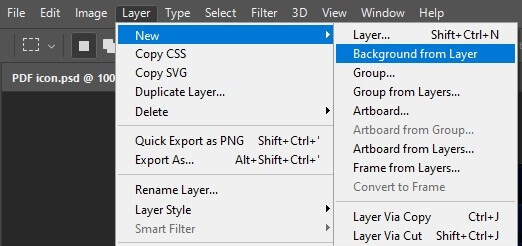
- Norėdami konvertuoti foną į naują neužrakintą sluoksnį:
- Tada pasirinkite Sluoksnis Nauja.
- Pasirinkite Sluoksnis iš fono.
- Suteikite sluoksniui pavadinimą ir pasirinkite Gerai.
- Naujas, atrakintas sluoksnis pakeis fono sluoksnį paletėje.
3. Atrakinkite kitus sluoksnius
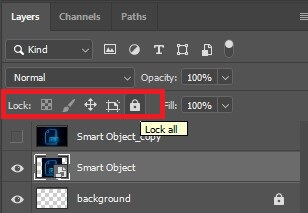
- Atidarykite savo atvaizdą „Photoshop“.
- Įsitikinkite, kad Sluoksnių skydelis yra matomas, spustelėdami „Windows“ ekrano viršuje ir patikrindami, ar kairėje pasirinkimo Sluoksniai nėra varnelės. Jei varnelė yra, tada matomas skydelis Sluoksniai. Jei varnelė nėra, tada pasirinkite parinktį Sluoksniai.
- Pasirinkite užrakintą sluoksnį spustelėdami jį Sluoksnių skydelyje.
- Spustelėkite užrakto piktogramą, esančią sluoksnio pavadinimo dešinėje, tada vilkite ją į šiukšliadėžę skydo Sluoksniai apačioje.
- Užrakto piktograma turėtų išnykti, leidžianti laisvai redaguoti to sluoksnio turinį.
4. Radijuokite arba redaguokite išmaniuosius objektus
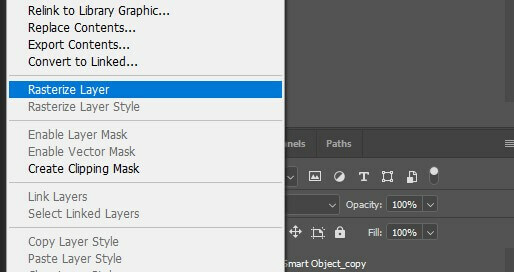
- Dešiniuoju pelės mygtuku spustelėkite išmanųjį objektą
- Pasirinkite „Rasterize Layer“
Jei nenorite rastruoti išmaniojo objekto, galite dukart spustelėti ir atidaryti jį atskirai. Čia galite jį koreguoti ir, kai jį išsaugosite, jis bus atnaujintas pagrindiniame dokumente.
Išmanieji objektai yra itin naudingi „Photoshop“ įrankiai. Jie leidžia jums sukurti dokumentą dokumente ir pridėti kelis efektus ir sudėtinius elementus prie konkretaus elemento, o ne prie viso dokumento.
Tai yra keletas rezoliucijų, kurios gali ištaisyti programos klaidą „Photoshop“ vartotojams. Tada vartotojai gali dar kartą atsispausdinti reikiamas nuotraukas iš „Photoshop“.
Dažnai užduodami klausimai
„Photoshop“ sluoksniai yra svarbūs, nes jie leidžia izoliuoti skirtingus kompozicijos elementus. Galite pridėti efektų, teksto ir kitų vaizdų, taip pat kaukes ir paryškinti skirtingus sluoksnius, tada juos atskirai redaguoti.
Kaip ir bet kuris kitas daugiasluoksnis nuotraukų redaktorius, „Photoshop“ automatiškai blokuoja fono sluoksnį kaip drobę, ant kurios galite pridėti kitų elementų.
Sluoksnį galite atrakinti iš sluoksnių skydelio naudodami tik keli paspaudimai.

